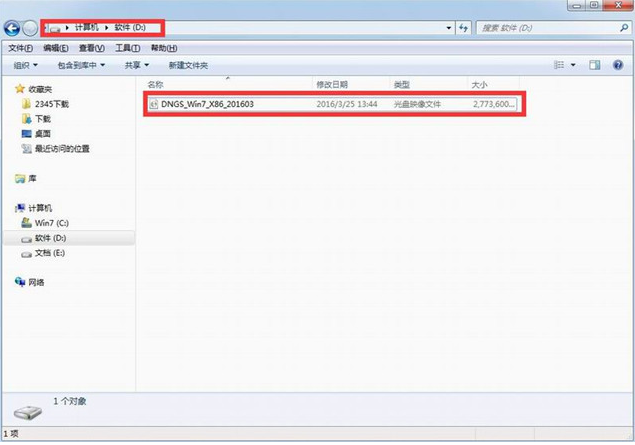在电脑还能进系统时,我们可以采用硬盘安装系统的方法来重装电脑系统。但是有不少的用户想要知道硬盘重装系统的方法,但是却不知道怎么用硬盘重装系统,今天小编来跟大家说说怎么用硬盘重装系统win7教程,大家一起来看看吧。
工具/原料:
系统版本:win7
品牌型号:联想YOGA 14s
方法/步骤:
1、首先我们下载Ghost Win7系统镜像"DNGS_Win7_X86_201603.iso"到本地硬盘上。

2、然后我们解压所下载的"DNGS_Win7_X86_201603.iso"镜像。

3、以下界面就是解压出来的文件夹内容。

小白一键重装系统教程
小白一键重装系统教程小编已经分享在下面啦,想要通过小白一键重装系统工具来装系统的小伙伴赶紧过来看看吧!
4、我们把"Win7.GHO"以及"安装系统.EXE"两个文件剪切到磁盘根目录下,小编选择放在D盘。

5、我们用鼠标双击"安装系统.EXE",选择"C盘"(C盘为默认系统磁盘),插入映像文件Win7.GHO,单击执行就可以啦。

6、然后我们选择"执行后"电脑会自动重启,格式化C盘,还原数据。

7、数据还原之后,电脑自动重启,进入驱动安装界面,驱动程序安装完成之后,电脑再次重启,进入全新的Win7系统页面就成功啦。

总结:
上述就是硬盘重装系统教程啦,希望对你们有所帮助。
系统之家官网下载的方法
想要重装系统的朋友应该都有了解系统之家,其中系统之家一键重装系统软件是很方便我们小白使用的,但是在其它网站下载容易下载到垃圾软件,在官网下载就不会了,下面小编就给大家分享系统之家官网下载的方法。